Foobar2000はMicrosoft上で動作するフリーウェアのオーディオプレーヤーです。 Windows、iOS、Android、macOS に対応しています。スキン ファイルを使用すると、アプリの外観をカスタマイズできます (基本的な黒または白のテーマが含まれています)。コンバーター コンポーネントを使用して、オーディオ CD をリッピングし、すべてのオーディオ形式をトランスコードすることもできます。ハードウェア構成が低いデバイスをお持ちの場合は、より多くの再生オプションを得るために、Foobar2000 に音楽をアップロードしてみてはいかがでしょうか。
ここでは、必要な手順について説明します。 加えます Spotify 音楽をFoobar2000にしたがって、あなたも Foobar2000 を愛用している多くの人々のうちの一人であれば、この投稿は大いに役立つでしょう。
コンテンツガイド パート1: 音楽を追加できますか Spotify Foobar2000に?パート2: DRMフリーでダウンロードする Spotify Foobar2000に追加するための音楽パート3: ダウンロードした転送 Spotify 音楽をFoobar2000にパート4:すべてをまとめる
Foobar2000は、以下の多くのオーディオファイル形式をサポートしています。 MP3、MPC、AAC、WMA、Ogg Vorbis、FLAC、ALAC、WAV、AIFF、AUなど。幸いなことに、 Spotify ストリーミングにはOgg Vorbis形式を使用します。ただし、 Spotify 曲はOgg Vorbisでエンコードされているためアップロードできません Spotify Ogg Vorbisの曲はFoobar2000に直接転送できます。 DRM (デジタル著作権管理) 暗号化。
DRMとは、著作権で保護された素材へのアクセスを制御および管理するための技術です。 Spotify は、 Spotify アプリやウェブプレーヤーで再生できる。 Spotify Foobar2000に音楽をダウンロードする。 Spotify心配しないでください。これが次の部分の主なタスクです。何をすべきかを確認しましょう。 Spotify DRMフリーの曲。
「どんな音楽トラックでも追加するのはとても簡単です Spotify Foobar2000に」と DumpMedia。 信じられますか? DumpMedia Spotify Music Converter 確かに、そのような優れた能力を持っています。この有名なDRM音楽コンバーターは、曲、アルバム、プレイリスト、ポッドキャスト、オーディオブックをローカルに簡単にダウンロードします。 Win暗号化されていないダウズまたはMac MP3、AAC、WAV、AIFF、ALAC、FLAC形式。その後は、追加するのはとても簡単です Spotify 音楽をFoobar2000に。
ダウンロードしたファイルを追加するだけでなく Spotify 変換後にFoobar2000に曲を転送すると、 Spotify 他のプログラムにトラックを追加してダウンロードする DumpMedia 変換できる Spotify ファイルを複数の一般的な形式に変換します。実行するプログラムと互換性のある形式が常に見つかります。そのため、バックアップとして簡単に管理したり、 遊びます Spotify オフライン音楽 所有しているメディアデバイスを使用して。
多くの利点があり、 DumpMedia Spotify Music Converter として際立っています 最良 Spotify Mac 用ダウンローダー と Win音楽をダウンロードする方法。どうすれば追加できますか? Spotify Foobar2000に音楽を追加するには?Foobar2000に音楽を追加する前に、以下の手順に従って、音楽をFoobar2000対応のDRMフリーファイルに変換してください。 DumpMedia Spotify Music Converter..
ステップ 1: ダウンロードしてインストール DumpMedia Spotify Music Converter Mac/PCにインストールしてください。起動するとインターフェースが表示されます。 Spotify ログインするにはプレミアム/無料アカウントが必要です。
ステップ 2:
次に、Foobar2000 にアップロードする曲またはプレイリストをフローティング「+」アイコンに直接ドラッグして、変換キューに追加し、ダウンロードの準備をします。

ステップ 3:
追加するには Spotify Foobar2000に音楽を転送するには、フォーマットパネルをクリックして選択します MP3 出力形式として MP3 より広範囲にサポートされ、より柔軟なメタデータ サポートを備えています。その他の残りの出力パラメータ設定も、必要に応じて変更できます。

ステップ 4:
すべての作業が完了したら、「変換」ボタンをクリックして、選択したトラックの変換を開始できます。変換プロセスが完了すると、先ほど設定したフォルダーで選択したトラックを表示できるようになります。

変換後 Spotify 音楽をDRMフリーのファイルに変換したら、Foobar2000にアップロードする準備は完了です。 Spotify Foobar2000 に音楽を転送します。手順は以下のとおりです。
ステップ 1:
コンピュータで Foobar2000 を開くと、プログラムのメイン ウィンドウから [ファイル] メニューが見つかります。
ステップ 2:
ダウンロードしたものを選択してください Spotify Foobar2000 に追加するファイル。個々のファイルを追加する場合は、「開く...」または「ファイルを追加...」をクリックします。また、「フォルダーを追加...」を使用してダウンロードしたフォルダー全体をインポートすることもできます。
ステップ 3:
同期後、 Spotify 音楽ライブラリと再生 Spotify Foobar2000 でダウンロードします。
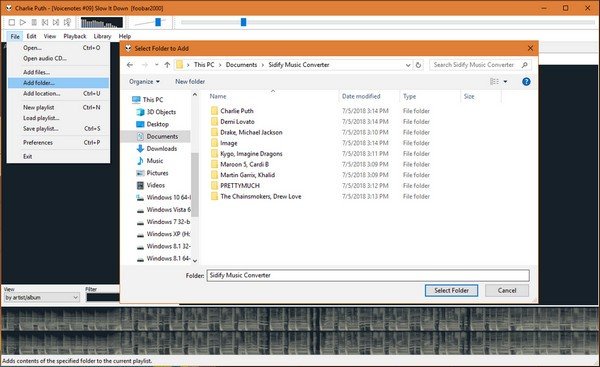
上記が正常に完了すると、インポートされたすべての曲がFoobar2000に表示されます。 あとはストリーミングを楽しむだけです!
上記の手順に従うことで、簡単に追加できます Spotify Foobar2000に音楽をダウンロードして、Foobar2000で再生することができます。 DumpMedia Spotify Music Converterダウンロードしたものを転送することができます Spotify 互換性のあるデバイス(Apple Watch、USB スティック、スマート TV など)に曲をストリーミングできます。今すぐお試しください。
